Windows10系统之家 - 安全纯净无插件系统之家win10专业版下载安装
时间:2016-07-28 17:28:54 来源:Windows10之家 作者:hua2015
有用户在检查windows update更新时,遇到了win7升级win10失败,错误代码80070015的问题,怎么办?
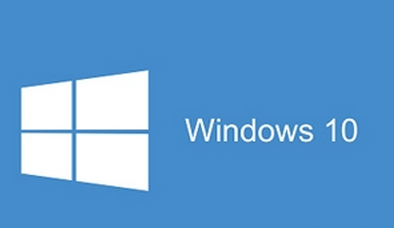
win7升级win10失败 80070015错误需要删除 Windows 用于标识计算机更新的临时文件。在删除临时文件,请先停止 Windows Update 服务,删除临时更新文件,重新启动 Windows Update 服务,再次尝试检查 Windows 更新。
下面介绍停止 Windows Update 服务的步骤
1、以管理员身份进行登录系统。
2、单击打开“管理工具”。
3、双击“服务”,系统提示您输入管理员密码或进行确认,请键入该密码或提供确认。
4、单击“名称”列标题以逆序排列名称,找到“Windows Update”服务,右键单击该服务,然后单击“停止”。
5、删除临时更新文件的步骤
6、单击打开“计算机”。
7、双击安装 Windows 的本地硬盘(通常是驱动器 C)。
8、双击 Windows 文件夹,然后双击 SoftwareDistribution 文件夹。
9、双击打开 DataStore 文件夹,然后删除该文件夹中的所有文件。系统提示您输入管理员密码或进行确认,请键入该密码或提供确认。
10、单击“后退”按钮。在 SoftwareDistribution 文件夹中,双击打开 Download 文件夹,删除该文件夹中的所有文件,然后关闭窗口。 如果系统提示您输入管理员密码或进行确认,请键入该密码或提供确认。
11、重新启动 Windows Update 服务的步骤
12、必须以管理员身份进行登录,才能执行这些步骤。
13、单击打开“管理工具”。
14、双击“服务”。如果系统提示输入管理员密码或进行确认,请键入该密码或提供确认。
15、单击“名称”列标题以逆序排列名称。找到“Windows Update”服务,右键单击该服务,然后单击“启动”。
16、关闭“服务”窗口和“管理工具”窗口。
17、按照上述步骤操作后问题仍然存在,请转到“Microsoft Update 支持中心”网站,通过电子邮件请求支持。
以上就是win7升级win10失败 80070015错误的解决步骤介绍了,删除临时更新文件有助于解决该问题,但同时也会删除 Windows Update 中的历史记录。您仍然可以通过转到“已安装的更新”来查看计算机中安装的更新。
热门教程
热门系统下载
热门资讯





























